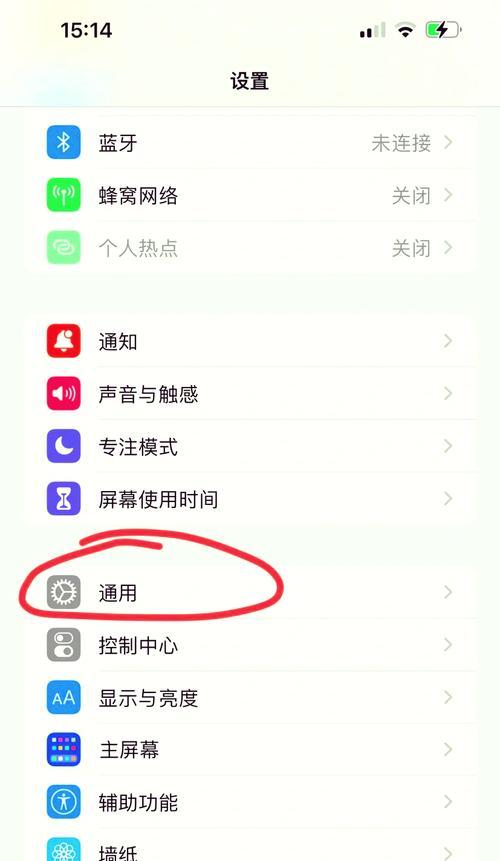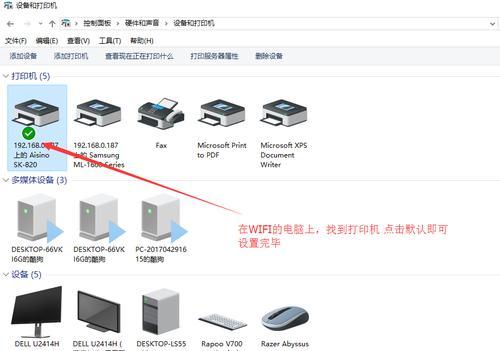随着科技的不断进步,监控直播对讲设备的应用变得越来越普遍。无论是在公共场所的安全监控,还是在企业内部的沟通协调,这些设备都能发挥着重要的作用。然而,对于很多用户而言,将监控直播对讲设备成功连接到wifi网络可能是一个挑战。本文将手把手地指导您完成连接过程,并在过程中解答您可能遇到的一些常见问题。
1.准备工作:了解您的设备
在开始连接wifi之前,您需要了解您的监控直播对讲设备的一些基本信息,比如设备型号、支持的网络协议等。一般而言,现代的监控直播对讲设备都具备Wi-Fi连接功能,但具体操作步骤可能因设备型号而异。
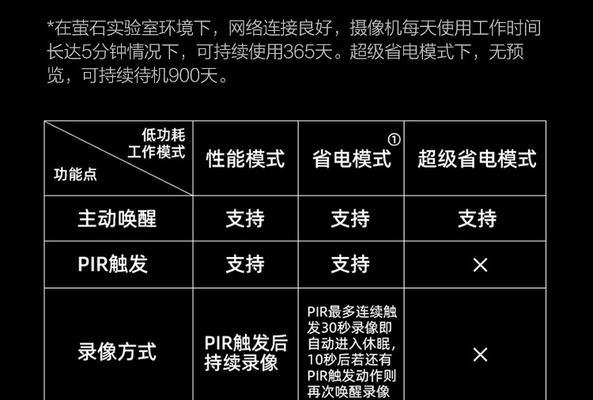
2.连接WiFi网络
步骤一:检查设备电源
确保您的监控直播对讲设备已经正确连接电源,并处于开启状态。某些设备可能在首次开机时会自动进入配对模式。
步骤二:连接到设备的初始网络
一般来说,当设备处于未连接状态时,它会创建一个临时的热点网络,您需要将手机或电脑连接到这个初始网络。具体操作方法如下:
在手机或电脑的无线网络设置中,找到并选择名为“[设备名称]_hotspot”的网络进行连接。
输入设备初始网络的密码(通常可以在设备的用户手册中找到)。
步骤三:打开设备配置页面
成功连接到设备的初始网络后,您需要在浏览器中输入设备的IP地址(通常也在用户手册中列出),打开配置页面。
步骤四:搜索可用的WiFi网络
在配置页面中,通常会有一个选项允许设备搜索并显示当前范围内可用的WiFi网络。点击搜索,等待设备列出可用的网络列表。
步骤五:选择您的WiFi网络并输入密码
在列出的WiFi网络中选择您的家庭或办公室网络,然后输入正确的WiFi密码。如果您的网络需要WPS(WiFiProtectedSetup),您可能还需要按下路由器上的WPS按钮。
步骤六:确认并保存设置
确认选择的网络无误后,点击“连接”或“保存”按钮。设备将会尝试连接到您选择的WiFi网络。连接成功后,设备将自动断开初始网络,并开始使用新的WiFi连接。

3.验证连接状态
连接成功后,您可以通过在设备配置页面查看网络状态,或者使用设备的功能来测试网络连接是否正常。如果一切正常,您的监控直播对讲设备应该能够正常传输视频和音频信号。

4.常见问题解决
问题一:设备无法搜索到WiFi网络
检查WiFi路由器是否开启,距离设备是否过远。
确认路由器没有设置隐藏SSID(网络名称)。
检查设备的WiFi模块是否正常工作。
问题二:连接到WiFi后设备无法上网
请确保路由器分配给设备的IP地址没有冲突。
检查路由器是否开启了MAC地址过滤功能,并确保设备的MAC地址已被授权。
重启路由器和监控直播对讲设备,然后重新尝试连接。
5.用户体验优化小贴士
在设备配置过程中,保持设备与路由器之间无遮挡且距离适中。
定期更新设备的固件,以确保网络连接的稳定性和安全性。
考虑到不同网络环境的多样性,如果您在家中或办公室以外的地方使用设备,建议了解那个网络环境的WiFi设置。
6.扩展阅读
如何在不同的网络环境下优化监控直播对讲设备的连接?
无线网络安全最佳实践。
监控直播对讲设备的远程访问和控制技巧。
通过以上步骤,您应该能够顺利将您的监控直播对讲设备连接到WiFi网络。随着技术的发展,未来设备的配置将会变得更加简单和直观。但在当前,耐心和细心是成功配置的关键。希望本文能为您提供一个清晰的指导路径,帮助您在遇到连接问题时,能够快速地找到解决方案。